|
Getting your Trinity Audio player ready...
|
Introdução ao GIMP: O que é e por que usá-lo?
O GIMP, sigla para GNU Image Manipulation Program, é um software de edição de imagens altamente reconhecido, gratuito e de código aberto. Desde a sua criação, ele se estabeleceu como uma alternativa viável a ferramentas comerciais de edição, como o Adobe Photoshop. O GIMP é uma opção popular não apenas para designers gráficos, mas também para fotógrafos e artistas digitais que desejam criar imagens de alta qualidade sem a necessidade de investimento financeiro.
Uma das principais características do GIMP é a sua versatilidade. O software permite a edição não destrutiva, o que significa que os usuários podem modificar as imagens sem alterar permanentemente a versão original. Além disso, o GIMP oferece suporte a uma vasta gama de formatos de arquivo, incluindo JPEG, PNG, TIFF e muitos outros, tornando-o adequado para diversas aplicações. Sua interface personalizável também se adapta às preferências e ao fluxo de trabalho de cada usuário, facilitando a adaptação ao software.
Quando comparado a outras ferramentas de edição de imagem, o GIMP se destaca pela sua robustez e pela rica coleção de recursos disponíveis. Entre essas funcionalidades, estão a manipulação avançada de camadas, a capacidade de aplicar filtros e efeitos, além de ferramentas de desenho e pintura. Isso cria um ambiente propício para a criação artística, permitindo que os usuários explorem sua criatividade de maneiras que seriam limitadas em softwares com licenças pagas.
Além disso, a comunidade ativa em torno do GIMP contribui constantemente para o desenvolvimento do software, com atualizações frequentes e uma infinidade de plugins disponíveis que aumentam ainda mais suas capacidades. Portanto, o GIMP é uma escolha ideal para aqueles que buscam uma solução robusta e acessível para a criação de imagens de alta qualidade.
Configurações iniciais: Instalando e configurando o GIMP
O GIMP, um dos software de edição de imagem mais populares e gratuitos, pode ser instalado em diferentes sistemas operacionais, como Windows, macOS e Linux. Para começar, o primeiro passo é acessar o site oficial do GIMP e localizar a área de downloads. Ao clicar na opção de download, o site automaticamente detectará o sistema operacional em uso e oferecerá a versão correspondente. Após o download do instalador, a instalação deve ser iniciada, seguindo as instruções fornecidas na tela. É fundamental garantir que sua máquina atenda aos requisitos mínimos para que o GIMP funcione corretamente.
Em um sistema Windows, por exemplo, basta executar o arquivo .exe baixado e seguir as instruções do assistente de instalação. Para usuários do macOS, o arquivo será fornecido no formato .dmg, que deve ser arrastado para a pasta de Aplicativos. No caso dos usuários de Linux, a instalação pode ser feita através do gerenciador de pacotes, dependendo da distribuição utilizada, como APT para Ubuntu ou DNF para Fedora.
Após a instalação do GIMP, os usuários devem ajustar algumas configurações iniciais para proporcionar uma experiência mais personalizada e eficiente. A primeira etapa é configurar a interface do usuário. O GIMP permite que os usuários reorganizem suas janelas e painéis conforme suas preferências, podendo, por exemplo, ancorar as ferramentas que mais utiliza no lado esquerdo, enquanto mantém as opções de camadas à direita. Além disso, ajustar as preferências, como a qualidade de visualização e a performance, pode resultar em melhorias significativas no desempenho do software durante o uso. Por fim, explorar os tutoriais e a documentação oficial pode ser bastante útil para novos usuários, garantindo que estejam prontos para iniciar suas criações artísticas de forma eficiente.
Ferramentas e funcionalidades essenciais do GIMP para imagens de alta qualidade
O GIMP, ou GNU Image Manipulation Program, é uma poderosa ferramenta de edição de imagem que proporciona uma variedade de funcionalidades para a criação de imagens de alta qualidade. Entre as principais ferramentas disponíveis no GIMP, destacam-se as camadas, que permitem trabalhar em diferentes elementos da imagem de forma independente. A utilização de camadas facilita a manipulação de objetos e oferece um controle refinado sobre o design final, o que é particularmente útil em projetos como colagens e montagens artísticas.
A ferramenta de seleção é outro recurso importante do GIMP. Com ela, é possível isolar áreas específicas da imagem para aplicar ajustes ou efeitos apenas a esses locais. As opções de seleção incluem diversas formas, como poligonais, circulares e à mão livre, permitindo personalizar as áreas selecionadas de acordo com as necessidades do projeto. Isso é especialmente valioso em manipulações de fotos, onde um controle preciso pode fazer a diferença entre um resultado amador e um profissional.
As ferramentas de pintura e retoque no GIMP proporcionam a capacidade de adicionar detalhes e aperfeiçoar as imagens. Com pincéis ajustáveis e ferramentas de clonar, é possível corrigir imperfeições ou adicionar elementos que realcem a composição visual. Além disso, o ajuste de cores é crucial para a criação de imagens de alta qualidade. O GIMP oferece uma gama de opções, como ajuste de brilho, contraste e saturação, que permitem equilibrar e melhorar a paleta de cores da imagem.
Por fim, os filtros disponíveis no GIMP podem ser usados para aplicar efeitos artísticos ou técnicos que configuram um resultado visual inovador. Desde texturas até efeitos de desfoque, os filtros auxiliam na criação de imagens únicas. Dominar essas ferramentas e funcionalidades essenciais do GIMP é fundamental para qualquer designer gráfico que busca criar projetos de alta qualidade de forma gratuita.
Exportando suas imagens: Melhores práticas para alta qualidade
Uma das etapas mais cruciais no processo de criação de imagens no GIMP é a exportação. A forma como você exporta suas imagens pode influenciar significativamente sua qualidade final. O GIMP oferece vários formatos de arquivo, cada um adequado a diferentes contextos e necessidades. Entre os formatos mais comuns estão JPEG, PNG e TIFF.
O formato JPEG é ideal para fotografias e imagens com muitas cores e nuances. A compressão desse formato permite que arquivos maiores sejam reduzidos, tornando-os mais adequados para uso na web. No entanto, essa compressão pode levar à perda de qualidade, o que deve ser considerado se a imagem for destinada à impressão. Para imagens que exigem alta fidelidade de cor ou que possuem transparência, o formato PNG é a melhor opção. O PNG mantém a qualidade de imagem sem compressão e é perfeito para gráficos e fotos que podem incluir texto ou outros elementos detalhados.
O formato TIFF, por sua vez, é recomendado para impressão profissional, pois preserva a qualidade mais alta possível, mantendo todos os dados da imagem. Embora arquivos TIFF sejam consideravelmente maiores, a sua utilização garante que a imagem será apresentada com a máxima nitidez e clareza, o que é essencial para trabalhos de impressão de alta qualidade.
Além da escolha do formato, a resolução e a compressão das imagens também desempenham papéis importantes na qualidade final. Para impressão, recomenda-se uma resolução de pelo menos 300 DPI, enquanto para publicações online, uma resolução de 72 DPI pode ser suficiente. Ajuste as configurações de compressão de acordo com o uso pretendido, equilibrando qualidade visual e tamanho do arquivo. Seguindo essas diretrizes, você poderá maximizar a qualidade de suas imagens ao exportá-las no GIMP, assegurando que seus projetos sejam finalizados com excelência.



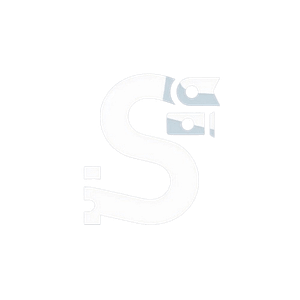
0 comentário